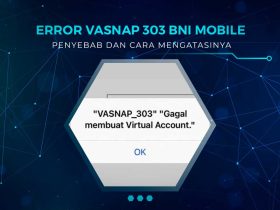JSMedia – Filmora menjadi salah satu editor video terbaik saat ini, namun sayangnya Filmora menanamkan watermark pada versi gratisnya. Hal ini membuat para pengguna kecewa dan banyak yang mencari alternatif cara menghilangkan watermark Filmora.
Cara Menghilangkan Watermark Filmora
Bila Anda merasakan hal yang sama, sebenarnya terdapat banyak cara yang bisa Anda gunakan untuk mengatasi watermark Filmora. Baik menggunakan aplikasi, situs online, atau bahkan tanpa aplikasi sekalipun.
1. Menghilangkan Watermark Filmora Tanpa Aplikasi
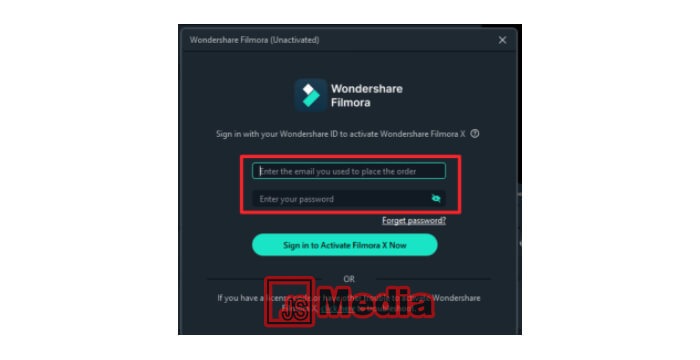
Bagi Anda yang tidak ingin menginstal aplikasi terlebih dahulu, maka Anda bisa menggunakan cara menghapus watermark tanpa memakai aplikasi. Caranya sendiri ialah sebagai berikut:
- Langkah pertama yang harus Anda lakukan ialah membuat aplikasi Filmora di PC Anda.
- Selanjutnya masuklah ke menu utama dan pilih Full Feature Mode.
- Kemudian masuk ke menu register, lalu masukkan kode registrasi gratis di kolom yang tersedia dengan kode [email protected] = 35706E040C63EE00E377911BB9A3B301.
- Setelah itu Anda tinggal klik register dan tunggu proses registrasi selesai.
- Cobalah untuk mengedit video, lalu Anda tidak akan menemukan watermark lagi di hasil video yang telah Anda edit tersebut.
2. Melalui Situs Video Watermark Remover Online
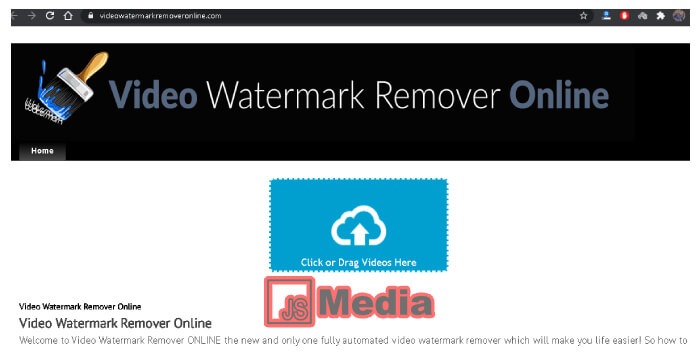
Anda juga bisa menghilangkan watermark Filmora melalui sebuah situs web, di mana salah satunya ialah situs Video Watermark Online.Cara menggunakan situs ini bisa Anda simak berikut ini:
- Kunjungilah situs web Video Watermark Online atau Anda bisa klik di sini.
- Saat Anda berada di halaman utama, Anda akan melihat sebuah kolom berwarna biru.
- Kemudian click or drag video Anda ke kolom tersebut, lalu tunggu upload video selesai dilakukan.
- Selanjutnya klik tombol Remove Watermark yang ada di bawah video, otomatis proses penghapusan watermark akan mulai berjalan.
- Tunggulah hingga proses selesai, lalu Anda bisa tekan Download untuk mengunduh video yang sudah dihilangkan watermarknya.
- Setelah itu proses download akan berjalan dan bila sudah selesai, maka Anda sudah mendapatkan video Filmora tanpa watermark lagi.
Baca Juga: Cara Backup Data Android Menggunakan Titanium Backup
3. Menggunakan Aplikasi Watermark Manager
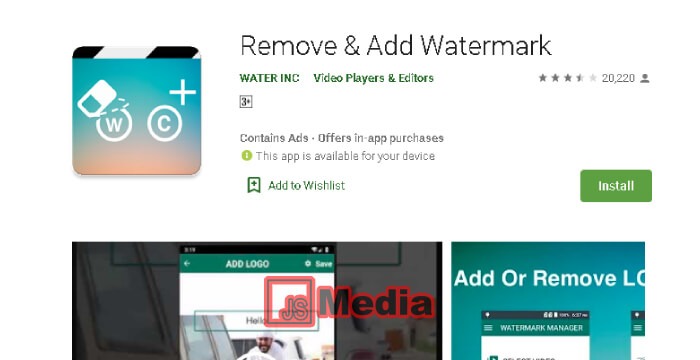
Selain itu ada juga cara menghapus watermark Filmora menggunakan sebuah aplikasi, cara ini bisa dilakukan bila Anda mengedit video melalui HP Android. Untuk caranya sendiri ialah sebagai berikut:
- Install terlebih dahulu aplikasi Watermark Manager di HP Android, Anda bisa langsung mengunduhnya di sini.
- Bukalah aplikasi dan Anda akan menemukan beberapa pilihan di menu utamanya.
- Tekan opsi pilih Video, lalu Anda bisa memilih hapus watermark atau tambahkan watermark.
- Di sini pilihlah Hapus Watermark dan Anda akan diarahkan ke penyimpanan handphone.
- Pilih video Filmora yang ingin Anda hapus watermarknya, kemudian crop bagian watermark.
- Tekan Selesai dan otomatis video akan mulai diproses untuk dihapus watermarknya.
- Setelah proses selesai, maka Anda tinggal klik Simpan.
- Coba putar video di penyimpanan Anda, di mana Anda tidak akan menemui lagi watermark Filmora di video tersebut.
4. Manfaatkan Trial di Filmora Premium
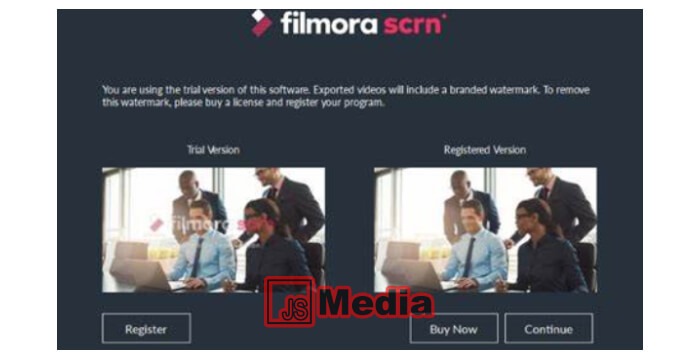
Filmora versi berbayar pastinya selain memiliki fitur lengkap, ia juga sudah tidak menggunakan watermark lagi. Nah di sini aplikasi tersebut juga menyediakan versi trialnya, tentunya bisa Anda manfaatkan untuk mengedit video tanpa watermark. Caranya seperti ini:
- Masuklah terlebih dahulu ke aplikasi Filmora gratis yang Anda miliki.
- Di bagian menu utama klik Update ke Versi Pro, otomatis Anda akan diarahkan untuk menginstal aplikasi versi pro.
- Download aplikasi tersebut dan bukalah, biasanya di menu utama Anda akan diberi pilihan berupa trial dan beli.
- Klik Trial dan Anda sudah bisa mulai mengedit video tanpa watermark.
- Setelah selesai tinggal klik Simpan, maka Anda sudah mendapatkan hasil editing video tanpa adanya watermark Filmora.
- Namun cara ini hanya dapat Anda gunakan beberapa kali saja, karena ada batasan masa penggunaannya.
Itulah beberapa cara menghilangkan watermark Filmora yang bisa Anda coba. Tentunya cara di atas bisa Anda gunakan bila ingin membuat sebuah konten, namun terkendala watermark Filmora yang sangat mengganggu tampilan video. Jika anda ingin mengedit video kita rekomendasikan Aplikasi Edit Video Terbaik untuk PC agar lebih efektif dalam proses editing. Menggunakan cara tersebut juga lebih efektif daripada harus mengganti alat editing ataupun mengupdatenya ke versi premium.